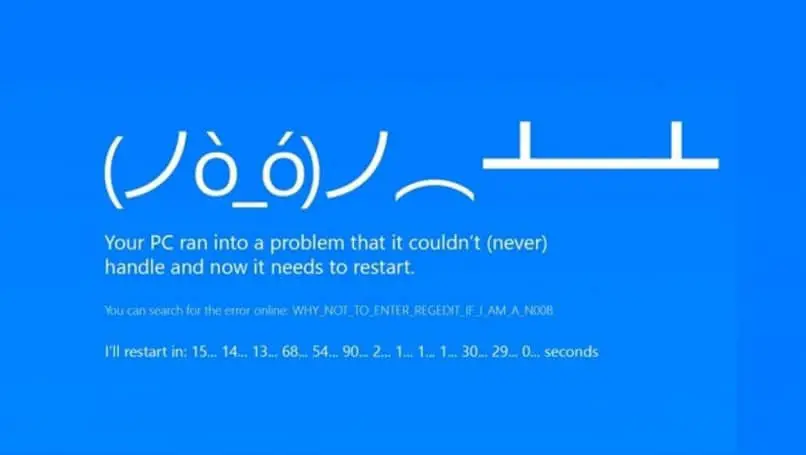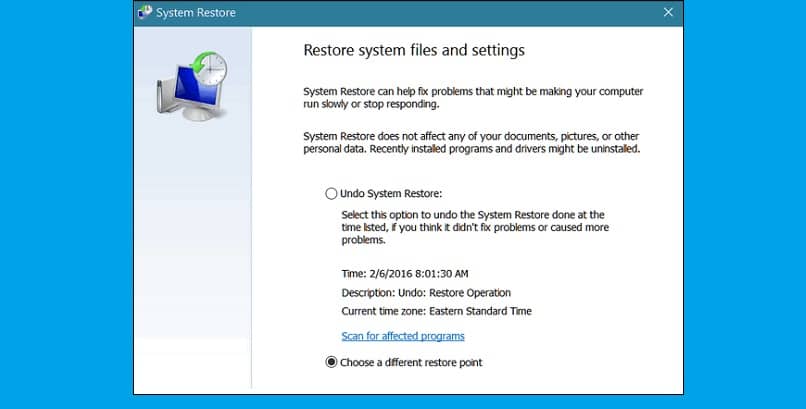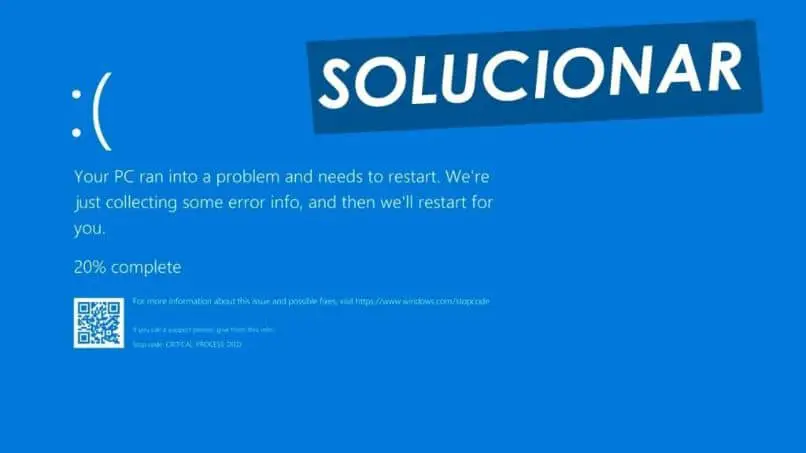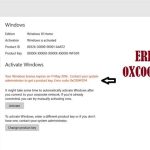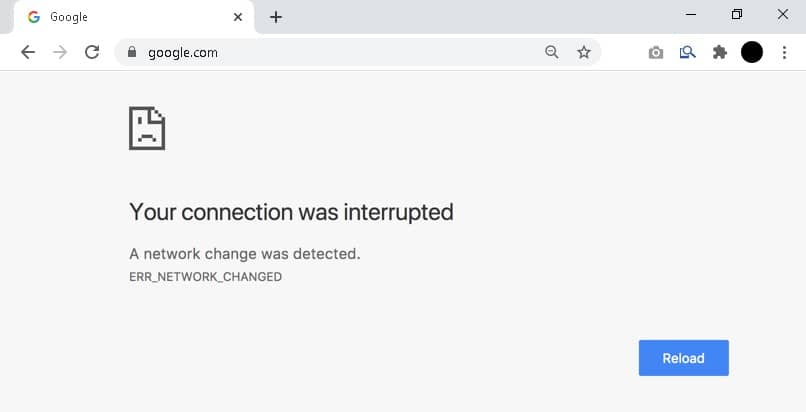El error alarmante es INFO CONFIG BAD SYSTEM uno de los mas comunes que puedes encontrar al iniciar Windows 10. Se ve principalmente después de actualizar el sistema operativo al intentar iniciar la computadora.
Lo terrible de este error es no permite el acceso al sistema de Windows ni siquiera por medios seguros. Por esta razón es más complejo que otros errores. Se ha informado de una pantalla azul en Microsoft. Pero no tengas miedo, aquí encontrarás la solución.
Posibles causas de error INFORMACIÓN DE CONFIGURACIÓN DEL SISTEMA MALA
La raíz del problema puede cambiar mucho, pero como su nombre lo indica, suele estar asociado a elementos del sistema. Las causas más comunes pueden deberse a Daños por conducción dura como en la propia tarjeta RAM.
También es posible que se deba a archivos de sistema dañados o eliminados o a sus respectivos archivos de registro. También se deben considerar los controladores, ya que la actualización o instalación de nuevo hardware puede provocar fallas de funcionamiento. En resumen, las posibles causas de este error son:
Se han instalado controladores de dispositivo configurado incorrectamente, están dañados o desactualizados. Conflicto de controlr Inserte un nuevo dispositivo de hardware instalado. Daño de RAM. Todo depende de muchos factores, ya sea hardware, controladores, firmware o varios programas.
Soluciones para posibles causas
Afortunadamente, existen algunas soluciones para no formatear su computadora exactamente que puede usar. Todos ellos cualquiera lo puede hacer al menos ignore y siga las instrucciones correctamente. Esto es lo que puede hacer para corregir la INFORMACIÓN DE CONFIGURACIÓN DEL SISTEMA MALA.
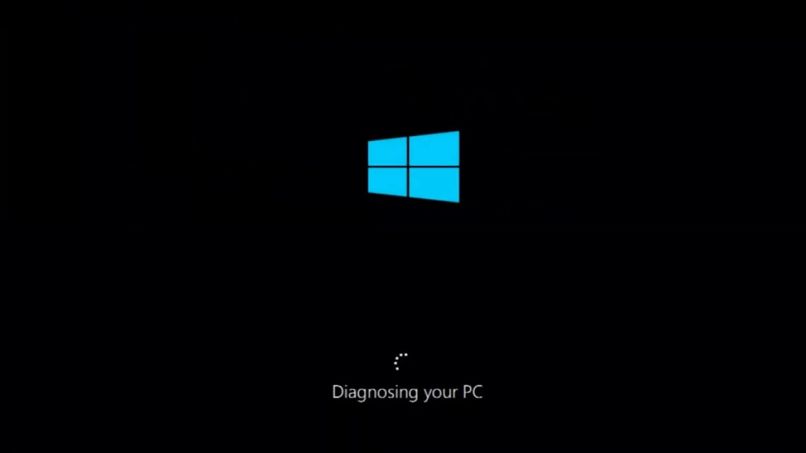
Solución 1: verifique y repare los errores del disco
Con esta opción para comprobar si hay daños potenciales en el disco duro, también puede repararlos. Para ello todo lo que tienes que hacer es seguir estos pasos y CHKDSK.
Haga clic en iniciar y escribe «comando» o «cmd» y presiona «Enter». Ahora escribe «chkdsk / f» y presiona «Enter» nuevamente. Siga sus comandos en pantalla hasta completar.
Solución 2: compatibilidad de hardware
Si recientemente ha conectado un dispositivo de hardware a la computadora, desconéctelo y vea si el error INFO CONFIG BAD SYSTEM persiste. Si es así, un problema de compatibilidad por lo que debe cambiar el dispositivo o verificar su sistema.
Solución 3: actualice los controladores de dispositivo
Dado que lo más probable es que la falla se deba a un conflicto de controladores, es mejor actualizarlos directamente. Vaya a «Gestión de archivos» y haga clic derecho en el controlador que desea actualizar, seleccionando «Controlador actualizado». Esto actualizará el controlador específico a su última versión.
Solución 4: última configuración bien reconocida
Dado que te pasó por primera vez, podría ser una buena idea volver a una configuración anterior que no te da problemas.
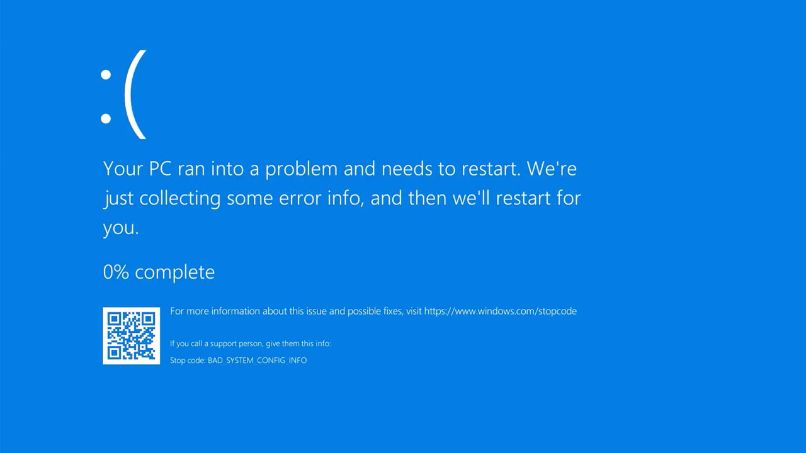
Abra la ventana «Inicio», mantenga presionada la tecla «Mayús» y haga clic en «Reiniciar». Esto abrirá una ventana de solución de problemas, donde debe seleccionar «Configuración de inicio» y luego «Reiniciar». Cuando reinicie el sistema, verá una pantalla negra con opciones, y debe decir «Configuración más reciente conocida (avanzada)» y presionar «Enter».
Solución 5: herramienta de diagnóstico de memoria
Aprovechando las muy buenas herramientas que ofrece Windows para detectar y corregir sus fallas, esta es una excelente herramienta para aislar la causa del error MALA INFORMACIÓN DE CONFIGURACIÓN DEL SISTEMA.
Abra «Inicio», escriba «Diagnóstico de memoria» y luego seleccione «Diagnóstico de memoria de Windows». Para finalizar, haga clic en «Reiniciar ahora y analizar el problema (recomendado)»
Con esto, su computadora se reiniciará e intentará encontrar la raíz del problema, lo que llevará unos minutos. En caso de detección de errores, es mejor ponerse en contacto directamente con el fabricante.
No olvide que hay una herramienta de búsqueda de Windows también funciona para ejecutar comandos así que si le echa alguna falta, hay que priorizarlo.